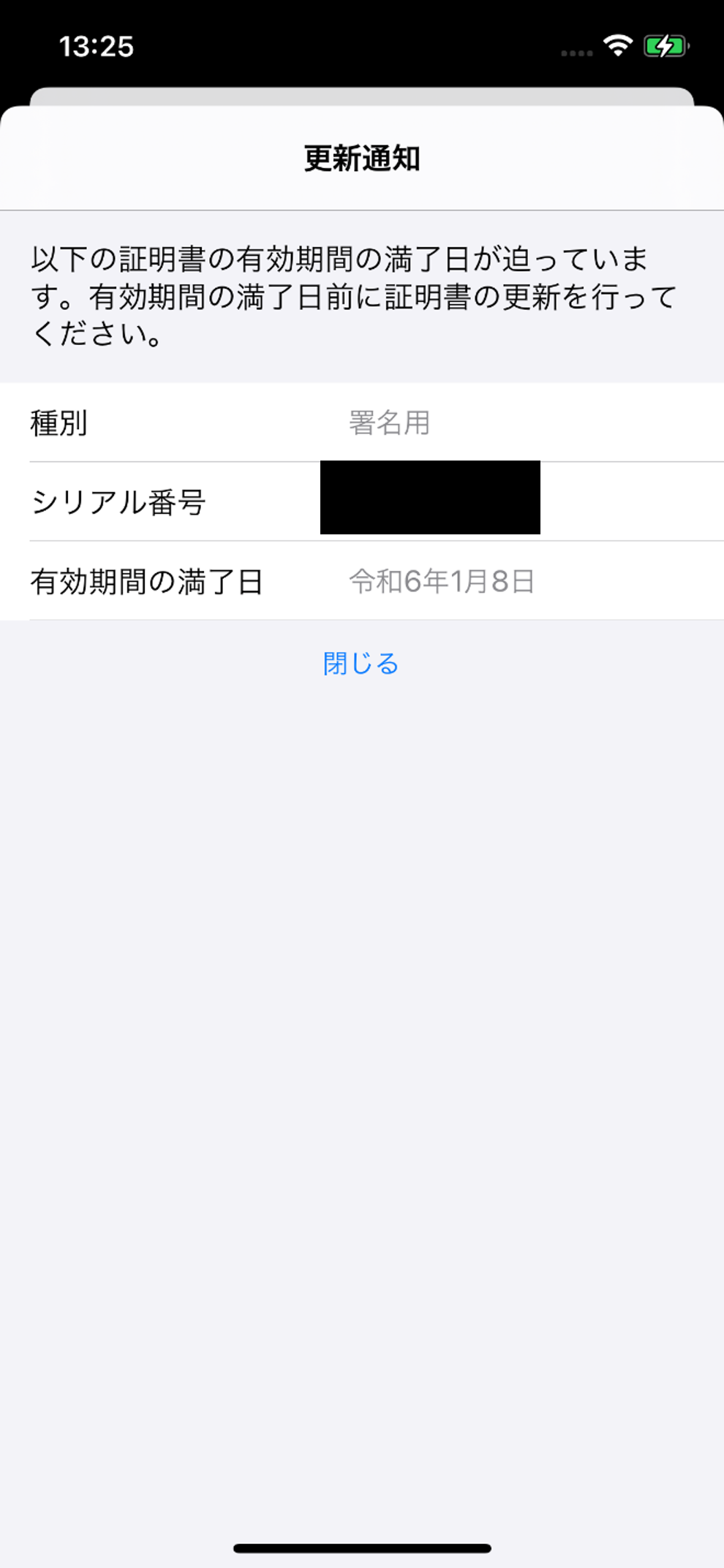更新通知を設定する
電子証明書の更新通知機能を有効にすると、iPhone端末の日付が電子証明書の有効期間満了日の3ヶ月前から有効期間満了日の間、該当する電子証明書の種別や有効期間の満了日を、本アプリの立ち上げ時に通知させることができます。
「JPKIMobile」のメニュー画面の[自分の証明書を確認する]ボタンを押して表示した以下の証明書が通知の対象となります。
- マイナンバーカードに格納された署名用電子証明書
- マイナンバーカードに格納された利用者証明用電子証明書
証明書の表示を行うと、本アプリは有効期間満了日、電子証明書表示履歴をiPhoneのアプリ内部で保持します(署名用10件、利用者証明用10件の最大20件)。
iPhone端末の日付が電子証明書の有効期限満了日の3ヶ月前から有効期間満了日の間となった場合、有効期間満了日が迫っている電子証明書と判断し、本アプリの立ち上げ時に更新通知を行います。
更新通知を行った電子証明書の電子証明書表示履歴は破棄され、以降は通知されません。
更新通知対象の証明書はiPhone端末毎に管理されます。
更新通知設定はログインアカウント毎の管理ではありません。
iPhone端末を機種変更した場合、本機能のデータは引き継ぐことができません。機種変更を行った場合には再度更新通知設定を実施し、証明書表示を再度行ってください。
本アプリを削除した場合、本機能のデータは削除されます。
iOSのソフトウェアアップデートを行った場合、本機能のデータは引き継がれます。
利用者クライアントソフトを起動させます
- ホーム画面を表示します。
- [JPKIMobile]のアイコンをタップします。
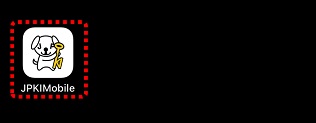
- 「JPKIMobile」の画面が表示されます。
更新通知を有効にします
- 「JPKIMobile」の画面で[更新通知設定]をタップします。
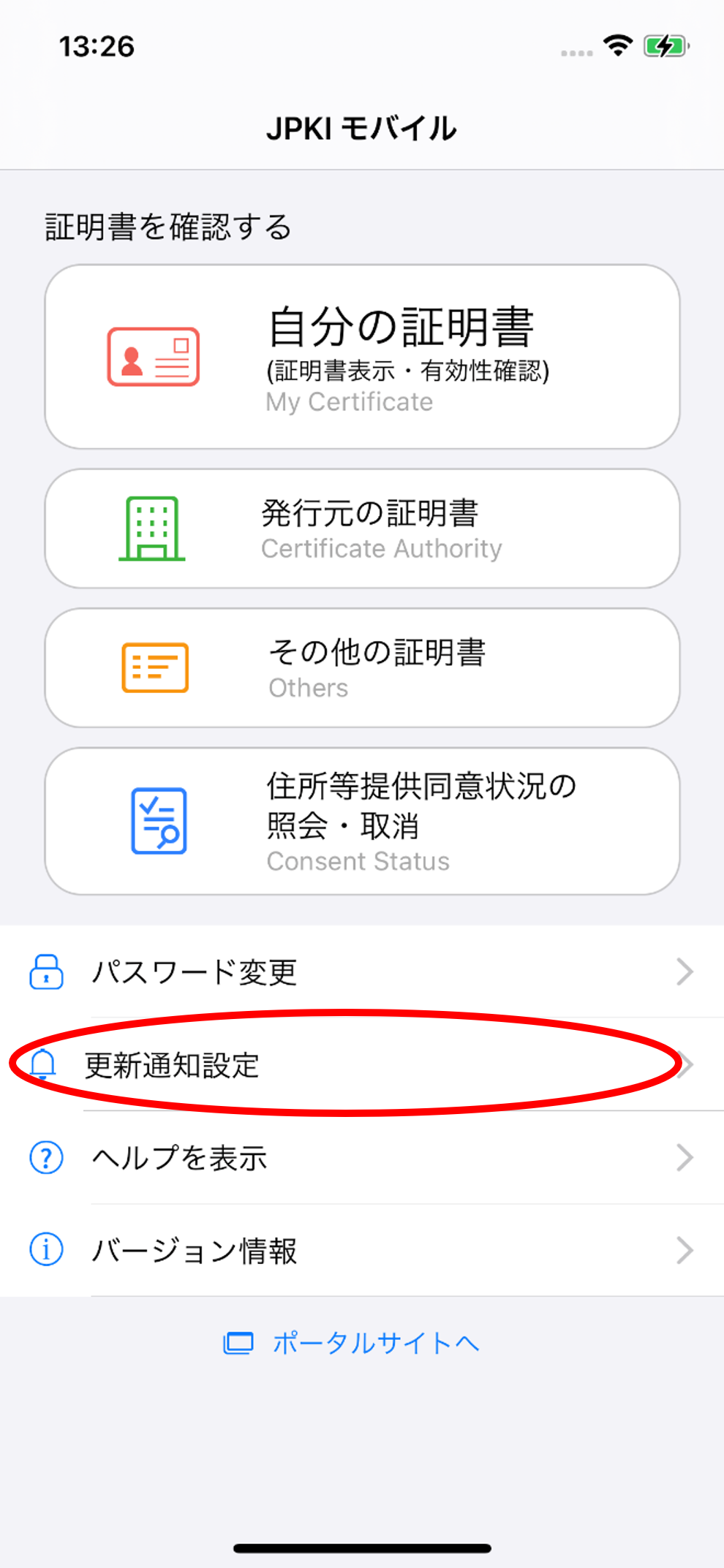
- 「更新通知設定」の画面で、更新通知のスイッチをオンにします
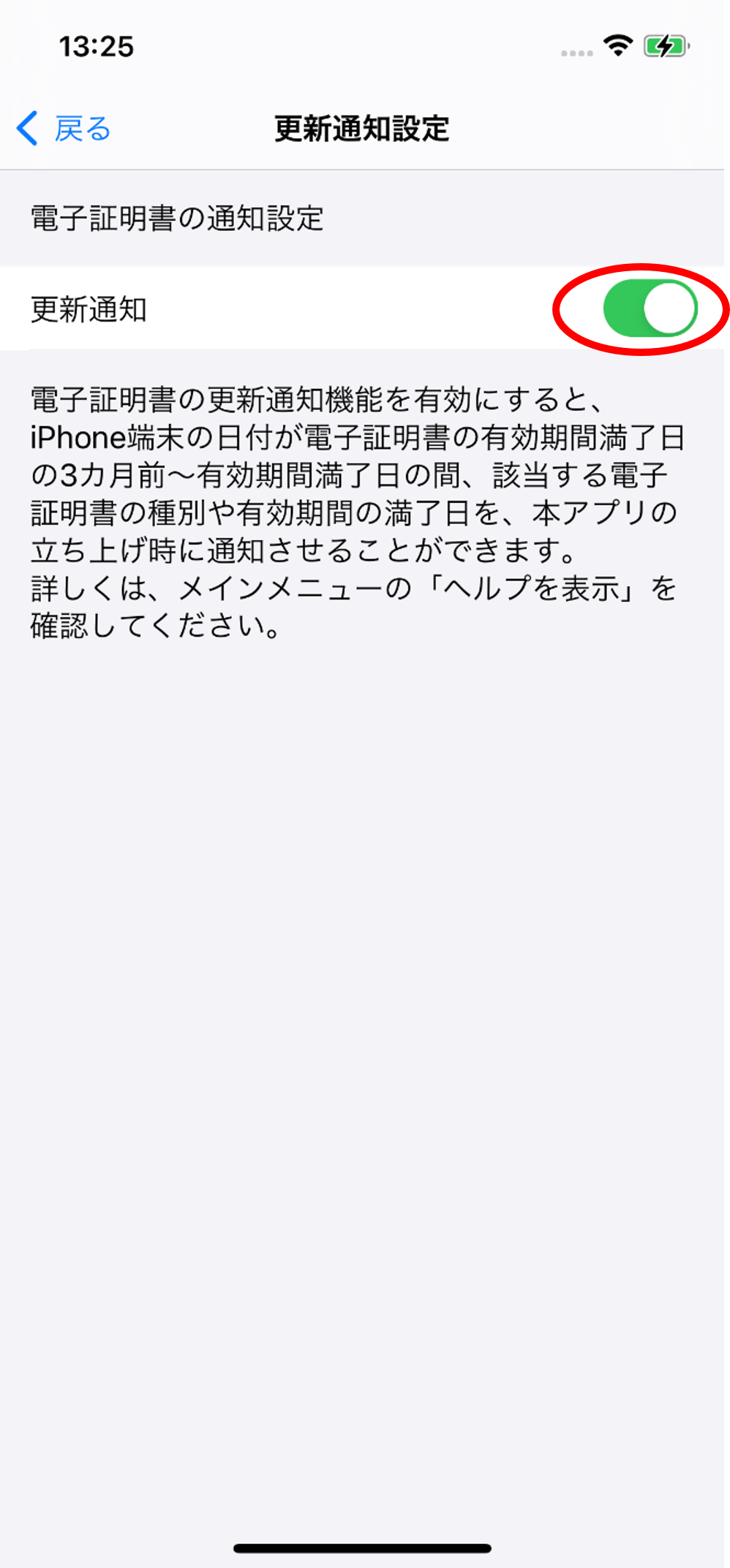
オフにした場合、更新通知機能が無効になります
更新通知
- 有効期限満了日が迫っている電子証明書が存在する場合、JPKIMobileの起動時に「更新通知」の画面が表示されます。